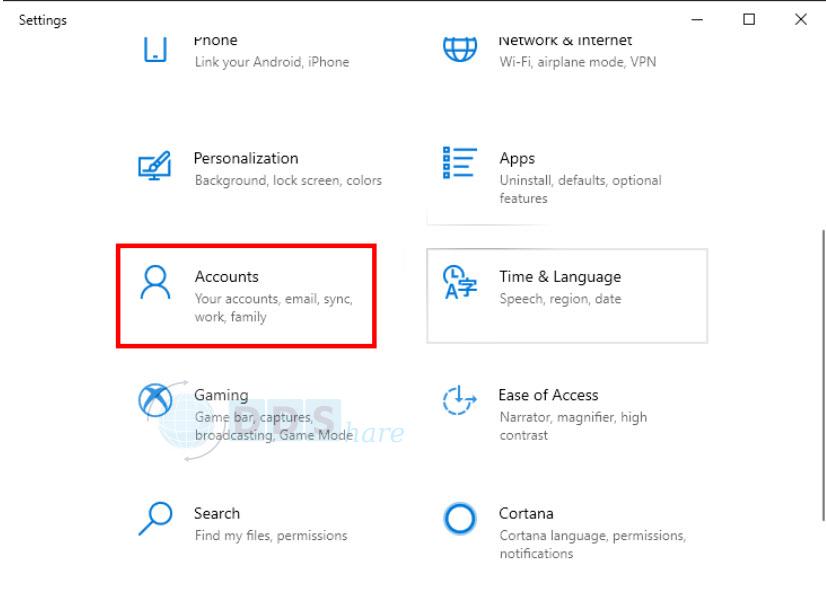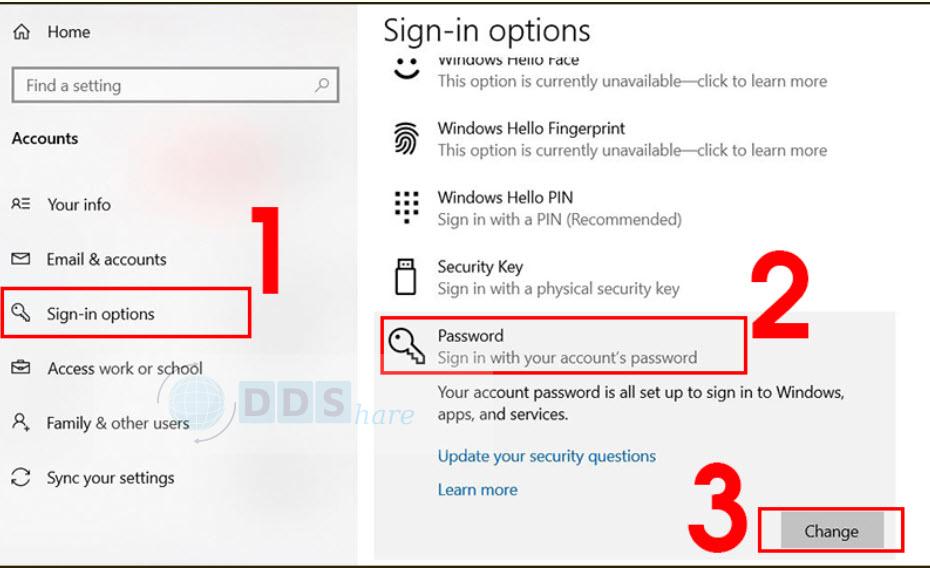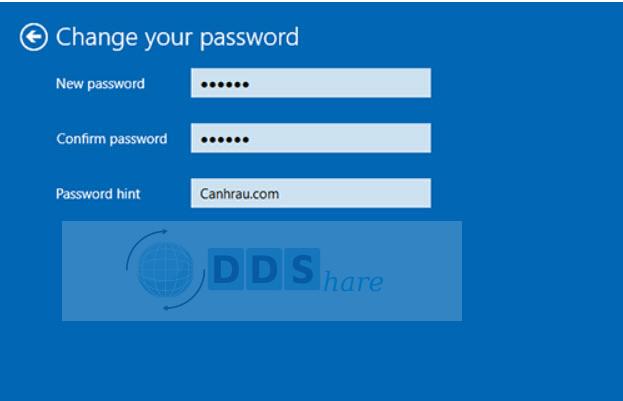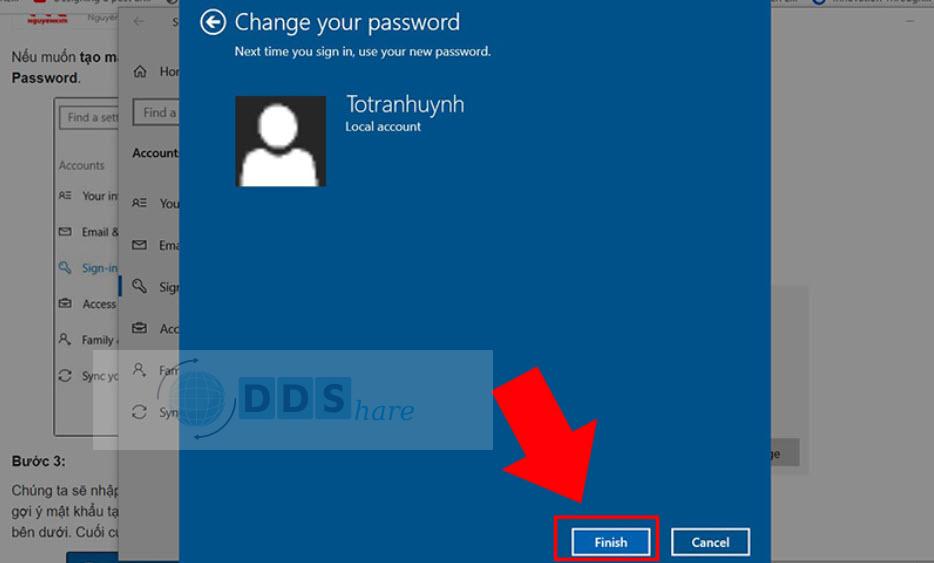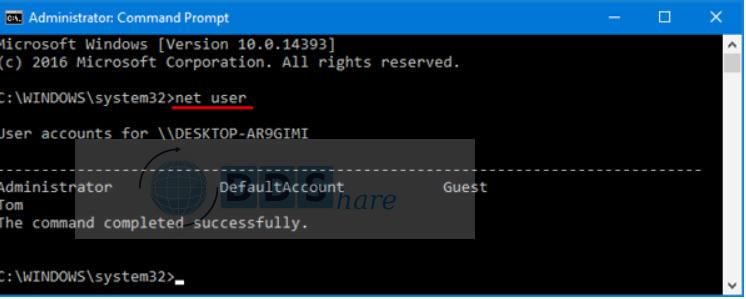Cách đổi mật khẩu máy tính là một trong những cách hữu hiệu nhất để bảo vệ máy tính của bạn khỏi những xâm nhập trái phép từ những “kẻ lạ mặt”. Thói quen thay đổi mật khẩu máy tính định kỳ luôn được các chuyên gia hàng đầu khuyến khích người dùng thực hiện, bảo mật máy tính tốt hơn, lưu trữ dữ liệu an toàn hơn cùng rất nhiều những tiện ích khác mà nó mang lại. Cùng dds.com.vn tìm hiểu 2+ cách đổi mật khẩu máy tính an toàn, đơn giản nhất qua bài viết này nhé!
Tại sao cần thay đổi mật khẩu máy tính thường xuyên?
Về mặt lý thuyết, hành động thay đổi mật khẩu thường xuyên là một cách vô cùng hữu ích để bảo mật máy tính của bạn. Thay đổi mật khẩu thường xuyên sẽ đảm bảo rằng những người đã đánh cắp mật khẩu của bạn sẽ không thể theo dõi bạn trong thời gian dài.
Ví dụ: nếu ai đó đã đánh cắp mật khẩu email của bạn, họ có thể sử dụng mật khẩu đó để lấy cắp thông tin bí mật trong các cuộc trò chuyện của bạn. Nếu bạn vô tình bị lộ mật khẩu Internet Banking của mình, ai đó có thể đợi một lúc trước khi thực hiện giao dịch trái phép trên tài khoản ngân hàng của bạn. Nếu ai đó lấy được mật khẩu máy tính của bạn, có thể rất nhiều thông tin cá nhân của bạn khi bị theo dõi trong thời gian dài.
Do đó, việc thay đổi mật khẩu thường xuyên sẽ giúp đảm bảo những trường hợp này không bao giờ xảy ra, hoặc giảm thiểu tác hại của chúng. Nếu kẻ xấu thực sự đã lấy được mật khẩu của bạn, thời gian để chúng thực hiện hành vi xấu chỉ là vài ngày, vài tuần đến khi bạn thay đổi lại mật khẩu.
2+ cách thay đổi mật khẩu máy tính win 10 đơn giản nhất
Cách thay đổi mật khẩu máy tính win 10 thông qua Settings
Bước 1. Nhấn vào biểu tượng Start ở góc dưới cùng bên trái máy tính, sau đó chọn biểu tượng người dùng và nhấn vào Change account settings (Thay đổi cài đặt tài khoản).
Bước 2. Tại giao diện Accounts, bạn nhấn vào Sign-in options rồi nhìn vào nội dung bên phải sẽ thấy 3 tùy chọn tạo hoặc đổi mật khẩu cho Windows 10, bao gồm:
- Tạo mật khẩu (Password) thông thường;
- Tạo mật khẩu bằng mã pin chỉ sử dụng số (PIN);
- Tạo mật khẩu đăng nhập vào máy tính bằng hình ảnh (Picture password).
Nếu người dùng muốn thay đổi mật khẩu bảo mật của máy tính Windows 10 thông thường, hãy nhấp vào Change (Thay đổi) trong phần Password (Mật khẩu).
Bước 3. Người dùng nhập mật khẩu vào ô New password (Mật khẩu mới) và gõ lại mật khẩu xác nhận tại mục Reenter password, gõ gợi ý mật khẩu tại Password hint nếu người dùng vô tình quên mật khẩu đăng nhập trên máy tính. Tiếp tục nhấn Next ở bên dưới và chọn Finish để hoàn tất thiết lập mới hoặc đổi mật khẩu.
Bước 4. Nếu bạn muốn sử dụng mã PIN để đặt mật khẩu đăng nhập Win 10 thì ấn chọn Add (Thêm) tại mục Mã PIN rồi nhập số PIN tại giao diện này.
Bước 5. Nếu người dùng muốn đặt mật khẩu hình ảnh cho máy tính Windows 10, hãy nhấn vào Add (Thêm) trong phần Picture Password (Mật khẩu hình ảnh).
Tiếp tục nhấn vào Choose picture để chọn bức ảnh làm mật khẩu đăng nhập Windows 10. Tuy nhiên, việc đặt mật khẩu bằng hình khá phức tạp và cần xác định 3 pixel (điểm ảnh) và vẽ hình để mở khóa máy tính.
Cách thay đổi mật khẩu máy tính win 10 bằng lệnh CMD
Bước 1. Mở CMD bằng quyền Admin, sau đó nhập lệnh: net user để liệt kê tất cả các tài khoản hiện có trên máy tính của bạn và nhấn Enter.
Bước 2. Nhập lệnh ‘net user USERNAME *’ để thay đổi mật khẩu cho tài khoản và nhấn Enter để xác nhận.
Bước 3. Tại đây, người dùng tiến hành thay đổi mục USERNAME thành tên tài khoản để đổi mật khẩu.
Bước 4. Nhập mật khẩu mới để thay đổi cho người dùng và nhấn Enter.
Bước 5. Nhập lại mật khẩu mới để xác nhận và nhấn Enter để hoàn tất việc thay đổi mật khẩu máy tính win 10.
Có thể bạn quan tâm >>> Các Cách Tắt Máy Tính Mà Vẫn Nghe Được Nhạc Đơn Giản
Sau khi hoàn thành các bước trên, hãy đăng xuất tài khoản Windows 10 hiện tại và tiến hành đăng nhập lại để sử dụng thiết bị với mật khẩu mới.
Như vậy là mình vừa bật mí cho bạn 2+ cách thay đổi mật khẩu máy tính win 10 đơn giản nhất. Bạn sẽ chỉ mất một chút thời gian để thưc hiện thôi, vậy thì còn chần chờ gì nữa mà không bảo mật máy tính của mình ngay thôi nào.
Chúc bạn thành công!

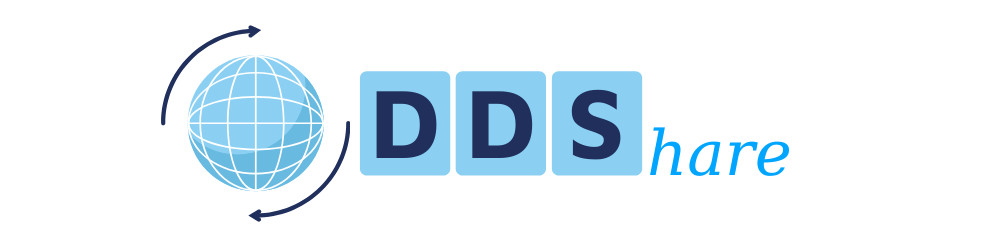
![[Tips] 2+ Cách Đổi Mật Khẩu Máy Tính Win 10 Trong “Một Nốt Nhạc”](https://dds.com.vn/wp-content/uploads/2021/07/cach-doi-mat-khau-may-tinh-750x375.png?v=1626587406)